iOS 12 من Apple قد لا يكون نظام تشغيل الأجهزة المحمولة هو أحدث نظام تشغيل لأجهزة iPhone أو iPad ، ولكنه لا يزال برنامجًا قويًا ومتعدد الاستخدامات. لقد قدمت الكثير من الميزات الجديدة ، مع المزيد من الخيارات للمساعدة في زيادة الإنتاجية على جهاز iPhone الخاص بك. قد يكون التعامل مع الأمر مربكًا للبعض ، حتى الآن. نحن هنا لمساعدتك في تحقيق أقصى استفادة منه من خلال بعض النصائح والحيل المفيدة لنظام التشغيل iOS 12. إذا كنت تستخدم إصدارًا أقدم من iOS وترغب في التحقق منه بنفسك ، فإليك كيفية القيام بذلك قم بتنزيل iOS 12.
محتويات
- كيف تجد جهاز iPad أو iPhone الخاص بك
- كيف تخفي الصور
- كيفية إنشاء Memoji الخاص بك
- كيف تحفظ كلمات السر الخاصة بك
- كيفية استخدام Screen Time
- كيفية تعيين حدود التطبيق
- كيفية قياس الأشياء
- كيفية فرض الإغلاق على iPhone بدون زر الصفحة الرئيسية الفعلي
- كيفية التحقق من أداء البطارية
- كيفية إدارة الإخطارات المجمعة
- كيفية تحرير الصور وإضافة ملصقات في iMessage
- كيفية إضافة ملف تعريف Face ID آخر
- كيفية إضافة اختصارات إلى Siri
- كيفية تمكين وضع لوحة التتبع
- كيفية الوصول إلى الاختصارات في iMessage
- كيفية تشغيل وضع "الرجاء عدم الإزعاج" وقت النوم
- كيفية إدارة إعدادات تطبيق Voice Memo
- قم بإيقاف تشغيل طلبات مراجعة التطبيق المزعجة
كيف تجد جهاز iPad أو iPhone الخاص بك

إذا كان لديك iPhone الخاص بك ، ولكن لا يمكنك العثور على iPad ، أو العكس ، فيمكنك حينئذٍ أن تطلب من Siri المساعدة. ما عليك سوى قول "يا Siri ، اعثر على جهاز iPad." إذا قمت بتسجيل الدخول إلى الحساب نفسه على كلا الجهازين ، فسيساعدك Siri في العثور عليه ، إما عن طريق تشغيل صوت يمكنك متابعته إذا كان قريبًا ، أو عن طريق فتح تطبيق Find My iPhone.
مقاطع الفيديو الموصى بها
كيف تخفي الصور


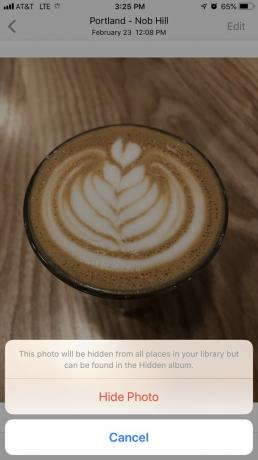
لدى معظمنا بعض الصور على هواتفنا التي نفضل عدم مشاركتها ، ولحسن الحظ من السهل ذلك إخفاء الصور على iPhone. افتح تطبيق الصور وانقر على الصورة التي تريد إخفاءها ، ثم انقر فوق يشارك في أسفل اليسار ومرر سريعًا للعثور على ملف يخفي خيار. مقبض إخفاء الصورة للتأكيد وسيتم وضع تلك الصورة في مجلد ألبوم منفصل يسمى مختفي. سيمنع هذا تحميل هذه الصور على iCloud ولن تظهر في ملف لحظات, سنين، و المجموعات الآراء.
كيفية إنشاء Memoji الخاص بك

بالنسبة لأولئك الذين لديهم تقنية كاميرا TrueDepth على أجهزة iPhone الخاصة بهم ، يمنحك iOS 12 القدرة على ذلك إنشاء Memoji، Animoji مخصص يشبهك تمامًا. متوفر في درج التطبيقات داخل iMessage ، ويمكنك الاختيار من بين مجموعة متنوعة من ألوان العيون وتسريحات الشعر والملحقات والمزيد.
كما هو الحال مع Animoji ، يعكس Memoji الخاص بك حركات عضلاتك. من خلال النقر على زر التسجيل ، يمكنك إنشاء مقاطع فيديو مدتها 30 ثانية لإرسالها داخل محادثات iMessage الخاصة بك. بمجرد تسليمها ، يمكنك أنت والمستلم إعادة تشغيلها من خلال النقر عليها في نافذة الرسالة.
كيف تحفظ كلمات السر الخاصة بك


لمساعدتك في تتبع جميع كلمات المرور الخاصة بك ، يأتي نظام التشغيل iOS 12 مزودًا بميزة الملء التلقائي لكلمات المرور. يتم تخزين التفاصيل التي تدخلها في iCloud Keychain. يمكنك إضافة اسم المستخدم وكلمة المرور يدويًا لمواقع وتطبيقات معينة في الإعدادات> كلمات المرور والحسابات> موقع الويب وكلمات مرور التطبيقات من خلال النقر على رمز علامة الجمع. إذا قمت بالتحقق باستخدام Touch ID أو Face ID ، فسيقوم تلقائيًا بملء معلوماتك عندما يتعرف على واحدة تم تسجيلها بالفعل.
كيفية استخدام Screen Time

في محاولة لمساعدتنا على استخدام هواتفنا الذكية بشكل أقل ، يأتي iOS 12 مع تطبيق يسمى مدة استخدام الجهاز. هذا هو المكان الذي يمكنك فيه تعيين حدود زمنية للتطبيقات ، والتحقق من استخدام هاتفك الذكي ، وكذلك جدولة وقت التوقف. مع وقت التعطل ، يمكنك جدولة وقت بعيدًا عن هاتفك الذكي مما سيؤدي إلى تقييد تطبيقات معينة من إرسال الإشعارات.
كيفية تعيين حدود التطبيق
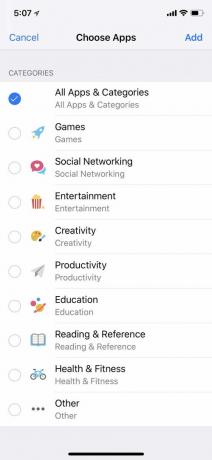


كجزء من Screen Time ، يمكنك تعيين حدود التطبيق للمساعدة في تقليل مقدار الوقت الذي تقضيه في تطبيقات معينة. يتم تجميع جميع التطبيقات معًا حسب الفئات ، لذلك إذا اخترت تعيين حد للشبكات الاجتماعية ، فسيتم حظر تطبيقات مثل Twitter و Facebook و Snapchat. يمكنك أيضًا اختيار أيام الأسبوع التي ترغب في تعيين حدود لها ومدة تحديدها - سواء كانت بضع ساعات أو دقائق.
لتعيين حدود التطبيق ، انتقل إلى الإعدادات> وقت الشاشة> حدود التطبيق. انقر فوق الفئات التي ترغب في تعيين حدود لها ثم انقر فوق يضيف. بمجرد تعيين الحدود الزمنية ، انقر فوق حدود التطبيق وسيتم تعيين حدودك تلقائيًا. عندما تنقر على تطبيق يوجد به حد ، سترى رمز الساعة الرملية. إذا فتحت التطبيق ، فسترى إشعارًا يخبرك بأنك وصلت إلى الحد الأقصى المسموح به. إذا كنت بحاجة إلى الوصول إلى التطبيق لأي سبب من الأسباب ، فيمكنك اختيار تجاهل الحد لليوم بأكمله أو استخدام التطبيق لمدة 15 دقيقة قبل تلقي تذكير بشأن الحد.
كيفية قياس الأشياء

باستخدام ARKit من Apple ، أنت الآن قادرة على قياس الأشياء ومساحات في العالم الحقيقي باستخدام كاميرا iPhone. باستخدام Measure ، يمكنك العثور على قياسات كائنات مثل إطارات الصور والملصقات واللافتات والمزيد. ما عليك سوى فتح التطبيق ، وتوجيه الكاميرا نحو الشيء ، واتباع التعليمات للتأكد من محاذاة كل شيء بشكل صحيح. ثم اضغط على الشاشة لعرض القياسات. سيعرض كل قياس أيضًا التحويلات من البوصات إلى السنتيمترات. إنها ليست دقيقة مثل استخدام شريط قياس ، لكنها أداة سهلة الاستخدام إذا لم يكن لديك مقياس.
كيفية فرض الإغلاق على iPhone بدون زر الصفحة الرئيسية الفعلي

قبل iOS 12 ، كان إغلاق أحد التطبيقات على iPhone X طلب منك الوصول إلى App Switcher عن طريق التمرير لأعلى من الحافة السفلية لجهازك. بعد ذلك ، كان عليك الضغط باستمرار على تطبيق معين حتى تظهر علامة الطرح الحمراء في الجزء العلوي الأيسر من التطبيق. تم تبسيط العملية منذ ذلك الحين ، مما يلغي الحاجة إلى الضغط لفترة طويلة على التطبيق. الآن ، كل ما عليك فعله هو التمرير لأعلى من أسفل الشاشة وإغلاق التطبيقات عن طريق التمرير لأعلى على كل واحدة.
ينطبق هذا أيضًا على أولئك الذين يضعون أيديهم على جميع أجهزة iPhone من الجيل التالي من Apple نظرًا لعدم وجود زر الصفحة الرئيسية الفعلي على الأجهزة الجديدة ، أيضًا - مع استثناء ملحوظ لـ iPhone SE (2020).
كيفية التحقق من أداء البطارية
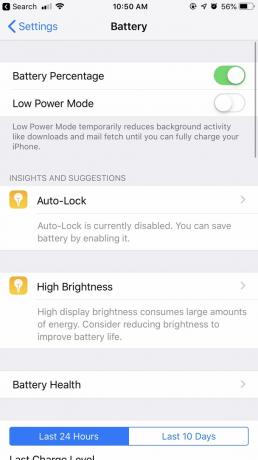
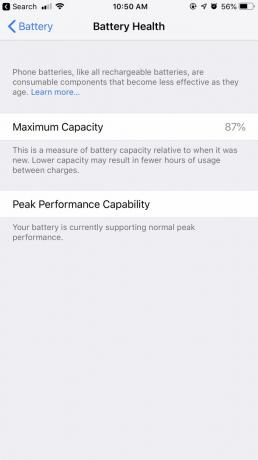

للتحقق من بطاريتك ، انقر فوق الإعدادات> البطارية وستجد رسومًا بيانية توضح مستوى البطارية ووقت الاستخدام على مدار الـ 24 ساعة الماضية. يوجد أدناه تقرير أكثر تفصيلاً يوضح مقدار الوقت الذي يتم قضاؤه مع تشغيل الشاشة وإيقاف تشغيلها ، إلى جانب النسبة المئوية لمقدار طاقة البطارية التي تم وضعها في التطبيقات التي تستخدمها. هناك أيضًا خيار لعرض استخدام البطارية خلال آخر 10 أيام.
بينما تم تقديمه لأول مرة في iOS 11 ، يمكنك الوصول إليه معلومات صحة البطارية كذلك ، من خلال النقر على صحة البطارية المدرجة أعلى الرسم البياني. مع إصدار iOS 12 ، صحة البطارية يحتوي أيضًا الآن على ميزة "الرؤى والاقتراحات" التي توفر لك طرقًا مختلفة للمساعدة في تحسين عمر البطارية بناءً على سلوكك.
كيفية إدارة الإخطارات المجمعة

في نظام التشغيل iOS 12 ، تكون الإشعارات على شاشة القفل الخاصة بك تجميعها معا. من خلال التمرير إلى اليسار في إشعار محدد ، يمكنك النقر فوق يدير، مما ينقلك إلى خيارين: تسليم بهدوء و أطفأ. إذا اخترت تقديم الإشعارات المستقبلية من هذا التطبيق بهدوء ، فستتجاوز التنبيهات شاشة القفل وستظهر فقط في مركز الإشعارات. سيؤدي إيقاف تشغيلها إلى إيقاف وصول الإشعارات تمامًا.
تحت إعدادات، يمكنك اختيار ما إذا كنت تريد تجميع الإشعارات بطريقة معينة. إذا اخترت تلقائي، ثم سيتم تجميع الإشعارات حسب نفس التطبيق ولكن في مجموعات مختلفة. على سبيل المثال ، إذا تلقيت رسائل نصية من شخصين منفصلين ، فسترى كل رسالة مكدسة في كومة مختلفة. هناك أيضًا خيار التجميع عن طريق التطبيق بحيث يتم تجميع جميع رسائلك النصية في مكدس واحد بغض النظر عن الشخص الذي أرسل لك رسالة نصية.
بالنسبة لأولئك الذين يرغبون في العودة إلى الطريقة الأصلية التي تظهر بها الإشعارات على شاشة القفل ، هناك أيضًا خيار لإيقاف الإعداد تمامًا.
كيفية تحرير الصور وإضافة ملصقات في iMessage



باستخدام تطبيق الكاميرا في iMessage ، يمكنك الآن الاستمتاع أكثر بصورك. من خلال النقر على أيقونة النجمة في الزاوية اليسرى السفلية ، ستقوم بتمكين كاميرا الصور الشخصية. من هناك ، يمكنك إضافة زخارف مثل الملصقات (التي يمكن تنزيلها عبر App Store) والأشكال ، جنبًا إلى جنب مع Animoji و Memoji، التي يمكنك تراكبها على وجهك.
بمجرد الانتهاء من إضافة الديكور الخاص بك ، فإن النقر على X ينقلك إلى زر مصراع الكاميرا. عندما تكون راضيًا عن صورتك ، يمكنك تضمينها في نافذة الرسالة من خلال النقر على السهم الأزرق.
كيفية إضافة ملف تعريف Face ID آخر


في iOS 12 ، يمكنك إضافة ملفي تعريف Face ID مختلفين لإلغاء قفل هاتفك. اذهب إلى الإعدادات> معرف الوجه ورمز المرور واضغط قم بإعداد مظهر بديل. بمجرد مسح Face ID الخاص بك باستخدام الكاميرا ، انقر فوق منتهي وسيكتمل الإعداد.
كيفية إضافة اختصارات إلى Siri

مع اختصارات Siri، يمكنك تعيين إجراءات سريعة. على سبيل المثال ، يمكنك تخصيص الأوامر الصوتية لتشغيل إجراء معين مثل عرض الصور الحديثة. لإنشاء أوامر صوتية ، انتقل إلى الإعدادات> Siri & Search> My Shortcuts واضغط أضف الاختصارات. من هناك ، يمكنك الاختيار من بين تلك التي يوصي بها Siri بناءً على نشاطك أو إنشاء نشاطك الخاص عن طريق النقر فوق علامة الجمع.
كيفية تمكين وضع لوحة التتبع


بالنسبة للأجهزة التي لا تحتوي على ميزات 3D Touch ، يحتوي iOS 12 على وضع لوحة مفاتيح يحولها إلى لوحة تعقب افتراضية. من خلال الضغط باستمرار على مفتاح المسافة ، يمكنك بعد ذلك سحب إصبعك لتحديد نص معين. بمجرد تركه ، يمكنك النقر فوق النص لنسخه وقصه ولصقه ومشاركته والمزيد.
كيفية الوصول إلى الاختصارات في iMessage



في iOS 11 ، يتطلب الوصول إلى المزيد من الخيارات النقر على أيقونة المعلومات في الزاوية اليمنى العليا. من هناك ، يمكنك الاختيار من بين FaceTime و FaceTime audio والمزيد من التفاصيل - مثل الصور والمرفقات والموقع والقدرة على إخفاء التنبيهات أو إرسال إيصالات القراءة.
مع نظام التشغيل iOS 12 ، يكون رمز المعلومات مخفيًا بشكل أكبر ولكنه يجعل واجهة iMessage تبدو أكثر نظافة. يمكنك العثور عليها من خلال النقر على اسم جهة الاتصال في نافذة الرسالة ، والتي تقدم لك أيضًا اختصارات FaceTime والصوت - سيؤدي النقر على هذه الرموز إلى تمكين خيار FaceTime.
كيفية تشغيل وضع "الرجاء عدم الإزعاج" وقت النوم

تلقت ميزة "عدم الإزعاج" إصلاحًا شاملاً مع نظام التشغيل iOS 12 ، مما يتيح لك تخصيص الإعداد أكثر قليلاً. بصرف النظر عن القدرة على تعيين أوقات محددة ترغب فيها أن يبدأ هاتفك في وضع "عدم الإزعاج" عبر إعدادات، يمكنك أيضًا تشغيل وضع النوم. اعتمادًا على الساعات التي تحددها ، سيؤدي هذا إلى إسكات جميع الإشعارات حتى الصباح. ستخفت الشاشة وستعرض التاريخ والوقت فقط ، وستعلمك أيضًا أنه تم ضبطها الآن على هذا الوضع.
كيفية إدارة إعدادات تطبيق Voice Memo

بصرف النظر عن إعادة تصميم المذكرة الصوتية ، يمكنك أيضًا إجراء بعض التعديلات عبر ملف إعدادات. بالنسبة إلى تطبيق المذكرات الصوتية ، يمكنك الآن حذف المذكرات الصوتية نهائيًا بعد مقدار معين من الوقت والاختيار بين أنواع الملفات المختلفة: AAC (حجم ملف أصغر) أو غير مضغوط (ملف أكبر مقاس). يمكنك أيضًا اختيار ما إذا كنت تريد حفظ المذكرة حسب الموقع أو عن طريق رقم التسجيل.
قم بإيقاف تشغيل طلبات مراجعة التطبيق المزعجة



هل تعرف كيف يمكن لتطبيقات الجهات الخارجية أن تطلب منك دوريًا تقييمها وإرسال مراجعة؟ إذا وجدت هذا مزعجًا ، فهناك طريقة لمنعه. إذا كان لديك iOS 12.4 ، فيمكنك حظر التطبيقات من طلب المراجعات. فقط اذهب إلى الإعدادات> iTunes & App Store. بمجرد الوصول إلى هناك ، قم بتبديل ملف التقييمات والمراجعات داخل التطبيق المنزلق.
توصيات المحررين
- أفضل التطبيقات لرقم هاتف ثانٍ: أفضل 10 تطبيقات لدينا
- أفضل تطبيقات المواعدة في عام 2023: 23 تطبيقًا مفضلاً لدينا
- هل لديك iPhone أو iPad أو Apple Watch؟ تحتاج إلى تحديثه الآن
- يحتوي iPadOS 17 على مفاجأة خفية لمحبي iPad الأصلي
- هل سيحصل iPad على iPadOS 17؟ إليك كل نموذج متوافق




